كيف تعيد توجيه رسالة من WhatsApp إلى Gmail؟.
أرسل بريدًا إلكترونيًا من WhatsApp إلى Gmail
WhatsApp هو تطبيق المراسلة الأكثر استخدامًا في العالم الرقمي. WhatsApp هو تطبيق اتصالات نصية وصوتية تم إطلاقه لأول مرة في عام 2009. WhatsApp ، الذي يحتوي على أكثر من 2 مليار عملية تثبيت ، يسمح للمستخدمين بإرسال واستقبال الرسائل وإجراء المكالمات على الهواتف الذكية والهواتف المحمولة والأجهزة اللوحية وأجهزة الكمبيوتر المكتبية. إنها حاليًا أكثر منصات التواصل شيوعًا.
تستخدم الشركات WhatsApp Business على نطاق واسع لإرسال تذكيرات بالمواعيد وتحذيرات الشحن وإشعارات المعلومات ، من بين أشياء أخرى. WhatsApp سهل الاستخدام ونفضله. كثيرًا ما نرسل لأصدقائنا على WhatsApp ما إذا كانت محادثة بسيطة ، فهذا التطبيق يقربنا من الأشخاص البعيدين عن المنزل لمساعدتنا على التواصل مع الأشخاص حتى على الجانب الآخر من الكوكب.
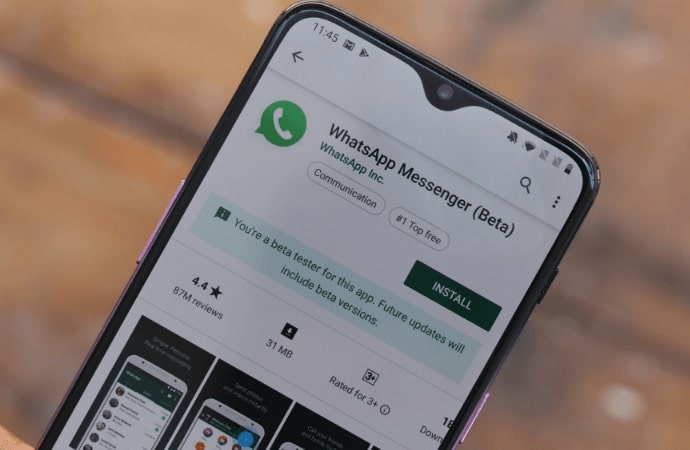
كما أن واتسآب مشفر لضمان أن جميع محادثاتنا آمنة وخصوصية مع أمن إلكتروني جيد الصيانة. مقارنةً بالرسائل النصية القصيرة أو البريد الإلكتروني ، يعتبر WhatsApp أكثر “تحادثية ومرونة واجتماعية. يشبه WhatsApp الدردشة مع شخص ما وجهاً لوجه لأن الطريقة التي يتواصل بها الأشخاص في تطبيقات المراسلة عادة ما تكون مريحة وبسيطة.
على الرغم من أن WhatsApp لا يمكنه تلقي رسائل البريد الإلكتروني من Gmail. يتيح لك WhatsApp التحدث ومشاركة مقاطع الفيديو والصوت والموقع ، من بين أشياء أخرى. ومع ذلك ، لا يمكنك إرسال رسائل بريد إلكتروني من Gmail إلى WhatsApp.
إذا كنت أحد هؤلاء الأشخاص الذين يرغبون في إرسال رسائل بريد إلكتروني من Gmail إلى WhatsApp ، فهذه المقالة مناسبة لك. سنوضح لك كيفية إرسال رسائل من Gmail إلى WhatsApp في هذه المقالة.
كيفية إرسال رسائل البريد الإلكتروني من Gmail إلى WhatsApp
1. خيار مشاركة Gmail
إذا كنت ترغب في تبادل رسائل البريد الإلكتروني من Gmail عبر هاتف أو جهاز لوحي يعمل بنظام Android ، فالأمر بسيط ويمكن القيام به على النحو التالي:
- لإرسال رسالة إلى WhatsApp ، قم بتشغيل تطبيق Gmail واختر الرسالة التي تريد إرسالها. بمجرد وصولك إلى الرسالة ، انقر مع الاستمرار فوق الكلمة لبضع ثوان حتى تتحول إلى اللون الأزرق.
- بجوار الكلمات المحددة ، تظهر قائمة تسمح لك “بتحديد الكل” والمشاركة. اضبط مربع التحديد حسب رغبتك وحرك مربع التحديد حوله لتحديد النص الذي تريده ، أو انقر فوق مشاركة عندما تكون راضيًا عن اختيارك ، فسيتم تمييزه جميعًا باللون الأزرق.
- بمجرد تحديد SHARE ، ستظهر شاشة صغيرة بها أيقونات التطبيق ، تحقق من أيقونة WhatsApp هناك. افتح WhatsApp بالنقر فوق أيقونة WhatsApp ، ثم اختر وحدد جهة اتصال الشخص الذي تريد مشاركة الرسالة معه.
- يجب أن يظهر بريدك الإلكتروني “المنسوخ” في فقاعة رسالة جديدة بمجرد القيام بذلك. إذا كنت تفضل ذلك ، اكتب شيئًا آخر ، ثم أرسل الرسالة.

هذه هي الطريقة التي ترسل بها بريدًا إلكترونيًا مباشرةً من Gmail الخاص بك إلى WhatsApp.
ملاحظة: يمكنك فقط مشاركة بريد إلكتروني واحد في كل مرة باستخدام هذه الطريقة.
2. معالج النسخ الاحتياطي في Gmail
يعد Gmail Backup Tool تطبيقًا متعدد الإمكانات لنقل البريد الإلكتروني من Gmail يتيح لك الاحتفاظ بنسخة احتياطية من جميع رسائل البريد الإلكتروني في Gmail وإرسالها إلى تطبيقات أخرى ، بالإضافة إلى أكثر من 25 نوعًا من أنواع الملفات المختلفة من رسائل البريد الإلكتروني والعملاء والخوادم. تتيح أداة النسخ الاحتياطي للبريد الإلكتروني في Gmail للمستخدمين حفظ رسائل البريد الإلكتروني من Gmail على محركات الأقراص الثابتة الخاصة بهم حتى يتمكنوا من الوصول إليها حتى في حالة عدم اتصالهم بالإنترنت. اتبع هذه الخطوات للبدء.
- للبدء ، قم بتنزيل برنامج Gmail to WhatsApp المجاني.
- بعد ذلك ، قم بتشغيل التطبيق على جهاز الكمبيوتر الخاص بك.
- بعد ذلك ، في لوحة واجهة المستخدم ، أدخل تفاصيل حساب Gmail الخاص بك.
- بعد ذلك ، حدد ملفات بريد Gmail التي تريد مشاركتها على WhatsApp.
- ثم اختر PDF كخيار لحفظ الملفات من القائمة المنسدلة.
- ثم لحفظ بيانات Gmail على جهاز الكمبيوتر الخاص بك ، حدد مسار الموقع المستهدف.
- بعد ذلك ، لتصدير رسائل البريد الإلكتروني من Gmail إلى WhatsApp ، حدد زر التالي.
- عند اكتمال العملية ، ستظهر قائمة منبثقة. انقر فوق موافق.
تم إنشاء التطبيق بأحدث الخوارزميات وهو سهل الاستخدام من قبل المستخدم.
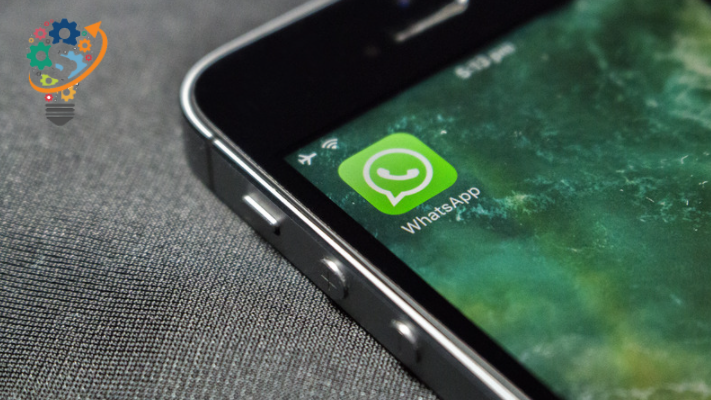
3. مايلبيرد
Mailbird هو تطبيق سهل التكيف ، وله موصلات مختلفة يمكن حتى للموظفين عن بعد استخدامها بشكل يومي. واحدة من عمليات الدمج العديدة هي WhatsApp من بين العديد من التطبيقات. Mailbird سهل الاستخدام والتنقل ، ويتيح لك تخصيص الواجهة لتناسب تفضيلاتك. يمكنك تغيير الميزات التالية أثناء الإعداد الأولي لحساب Mailbird الخاص بك عن طريق
انقر فوق “إعدادات عامة”. تشمل هذه الميزات ، على سبيل المثال لا الحصر:
- جمالي: قم بتخصيص التصميم والموضوع واللون والأفاتار وتفاصيل الاتصال والرسائل ومستوى التكبير والمزيد في هذا القسم.
- التركيبة: يتيح لك هذا الخيار اختيار الخط الذي تفضله.
- حسابات متعددة: باستخدام هذا الخيار ، يمكنك إضافة عدة حسابات في نفس الوقت إلى Mailbird ومزامنتها.
- توقيع العلامة التجارية: هذا هو المكان الذي يمكنك فيه تخصيص وإعداد توقيعك المخصص.
- تنظيم الملف: تتيح لك هذه الميزة تنظيم رسائلك عن طريق إنشاء مجلدات.
توفر الإعدادات العامة أيضًا العديد من الخيارات الإضافية لتخصيص حساب Mailbird الخاص بك. من السهل نقل البيانات بين الدردشة والبريد الإلكتروني. ما عليك سوى سحب مستند من الدردشة إلى نافذة الإنشاء ووضعه هناك.
يمكنك إرسال الملفات من أي برنامج بنفس الطريقة.
هل كان المقال مفيداً؟شاركه مع أصدقائك ولا تنسى لايك والتعليق
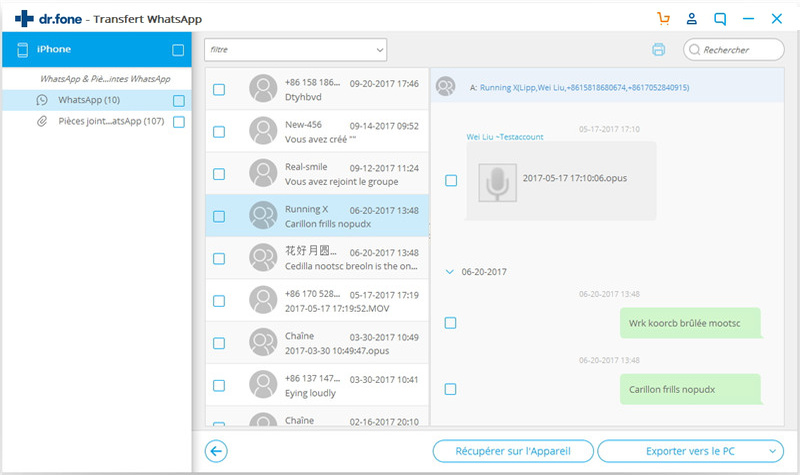
اترك تعليقاً